ერთ-ერთი ყველაზე პოპულარული უფასო ბრაუზერები – Mozilla Firefox. მილიონობით ადამიანი მთელს მსოფლიოში უპირატესობას ანიჭებს "ცეცხლოვან მელას" როგორც Microsoft-ის აზრს, ასევე Google-ის შექმნას. ბრაუზერი მშვენიერია, მაგრამ ბევრი მომხმარებელი ამჩნევს უსიამოვნო სურათს - გარკვეული პერიოდის შემდეგ Mozilla Firefox იწყებს შენელებას. ჩანართების გახსნას დიდი დრო სჭირდება, გვერდის გადახვევა უხერხულია, ხოლო თავად ბრაუზერის გახსნა/დახურვა ბევრ წუთს იღებს.
საკუთარ თავს? როგორ გახადოთ თქვენი ბრაუზერი სწრაფი და მსუბუქი, იმუშაოს სწრაფად და გაფუჭების გარეშე? ამის შესახებ დღევანდელ სტატიაში.Mozilla-ს დასაჩქარებლად შეგიძლიათ გამოიყენოთ სპეციალური პროგრამები(კომუნალური), მაგალითად, როგორიცაა FireTuneან SpeedyFox. მაგრამ ბევრი მომხმარებელი უფრთხილდება ასეთ პროგრამებს და ეჭვობს: ღირს თუ არა Mozilla-ს დაჩქარება FireTune-ით? თქვენი გადასაწყვეტია, მაგრამ ჩვენ გთავაზობთ სწრაფ, მარტივ და უსაფრთხო გზას თქვენი ბრაუზერის დასაჩქარებლად - ხელით კონფიგურაცია!
როგორ დავაჩქაროთ Mozilla Firefox ღილაკის დაჭერით
ძალიან ხშირად, მიზეზი იმისა, რომ Mozilla-მ ნელა ჩატვირთვა დაიწყო, არის მისი გადატვირთვა ყველა სახის დანამატით (ბრაუზერი მძიმედ იტვირთება, მაგალითად, AdBlock Plus), პანელები, ვიჯეტები, თემები, ქეშში დაგროვილი მონაცემები და სხვა „ბალასტი“, რომელიც ხელს უშლის ბრაუზერის „ფრენას“. დროა თავი დავაღწიოთ მას. და ამის გაკეთების ყველაზე მარტივი გზა გამოყენებაა Firefox-ის გასუფთავების ფუნქციამოწოდებულია თავად Mozilla Corporation-ის მიერ.
ასე რომ, დააკოპირეთ მისამართი https://support.mozilla.org/ru/kb/sbros-firefox-lyogkoe-resh... და მიჰყევით მას თქვენს სულგრძელ მოზილაში. თქვენ პირდაპირ გადაგიყვანთ Firefox-ის გასუფთავების გვერდზე. გადაახვიეთ გვერდი ოდნავ ქვემოთ და დააჭირეთ ღილაკს "გასუფთავება Firefox".
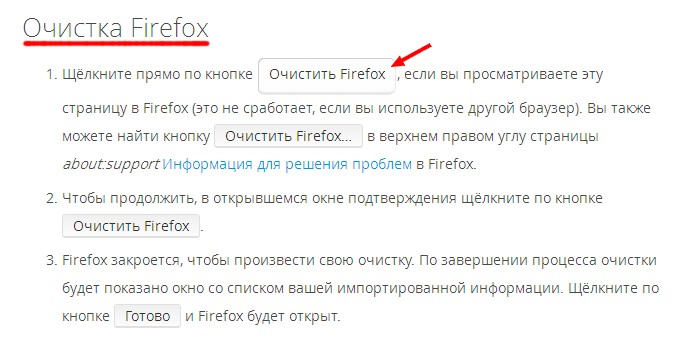
Firefox-ის გასუფთავების ფუნქცია არის მარტივი გზა არასაჭირო „ბალასტის“ მოსაშორებლად, რომელიც ანელებს ბრაუზერს.
მაშინ ყველაფერი მარტივია - მიჰყევით ინსტრუქციებს და მოთმინებით დაელოდეთ ბრაუზერის მიერ პარამეტრების და დანამატების გადატვირთვის პროცესს. როდესაც ყველაფერი დასრულებულია, გამოჩნდება ფანჯარა თქვენი პირადი შენახული ინფორმაციის სიით (სანიშნეები, ისტორია, პაროლები, ქუქიები და ა.შ.) დააწკაპუნეთ ღილაკზე “ მზადაადა ბრაუზერი გაიხსნება.
შედეგად, თქვენ მიიღებთ დაჩქარებულ Mozilla Firefox-ს გასუფთავებულ გაფართოებებს, თემებს და სტილებს. საძიებო სისტემები, ხელსაწყოთა ზოლები, ვიჯეტები სოციალური ქსელებიდა სხვა, არსებითად, არც თუ ისე საჭირო ნივთები, რომლებიც თანდათან გროვდება ბრაუზერში და ანელებს მის მუშაობას.
როგორც უკვე აღვნიშნეთ, თქვენი ძირითადი მონაცემები (სანიშნეები, პაროლები და ა.შ.) არ დაიკარგება. და თქვენი ძველი პროფილი შეინახება თქვენს სამუშაო მაგიდაზე, როგორც საქაღალდე « Firefox-ის ძველი მონაცემები» და ყოველთვის შეგიძლიათ მისი აღდგენა ამ საქაღალდის თქვენს პროფილში კოპირებით.
როგორ დავაჩქაროთ Mozilla Firefox ბრაუზერი კიდევ უფრო?
თუ იყენებდით ზემოთ მოცემულ რჩევებს, ალბათ შენიშნეთ, რომ Firefox დაიწყო უფრო სწრაფად გაშვება და უფრო სწრაფად მუშაობა. მაგრამ სრულყოფილების შეზღუდვა არ არსებობს და თუ გადაწყვეტილი გაქვთ თქვენი ბრაუზერიდან ამოიღოთ მთელი ის სიჩქარე, რაც მას შეუძლია, მოდით გავაგრძელოთ.
Mozilla Firefox-ის ყველა ბრძანება არ არის ღია თვალისთვის და Mozilla-ს დასაჩქარებლად ჩვენ გამოვიყენებთ ერთ-ერთ ამ დაუსაბუთებელ ფუნქციას. შეიყვანეთ შემდეგი ბრძანება თქვენი ბრაუზერის მისამართის ზოლში: შესახებ: კონფიგურაციადა დააჭირეთ "შეყვანა". გამოჩნდება გაფრთხილება, დაეთანხმეთ და დააჭირეთ ღილაკს « გპირდები, რომ ფრთხილად ვიქნები!» .
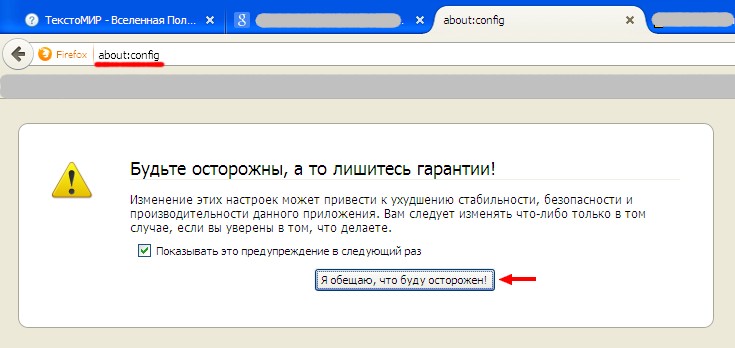
გადადით Mozilla Firefox-ის კონფიგურაციის გვერდზე
ამის შემდეგ თქვენ გადაგიყვანთ ბრაუზერის კონფიგურაციის გვერდზე, სადაც პირდაპირ ხელებს შეუძლია ბევრი რამ გააკეთოს მის დასაჩქარებლად.
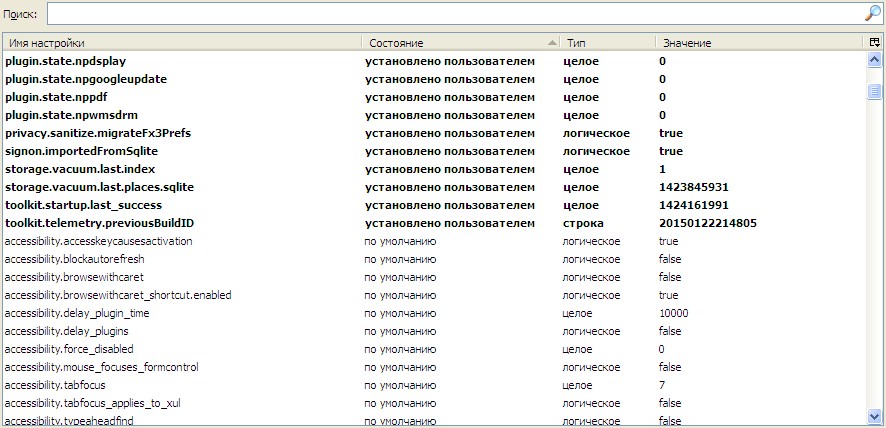
Mozilla-ს პარამეტრების გვერდი არის ნამდვილი ბრაუზერის მართვის პანელი!
გაითვალისწინეთ, რომ ზოგიერთი სტრიქონი თამამად არის შეცვლილი მნიშვნელობები. ძალიან მალე ისინი კიდევ უფრო მეტი იქნება. მაშ, წავიდეთ.
Firefox RAM - ზღუდავს ბრაუზერის მადას
თუ არ გაქვთ სუპერ-დუპერ კომპიუტერი, მაშინ პრობლემა დიდწილად იმაში მდგომარეობს, რომ Firefox მოიხმარს უამრავ RAM-ს - ასობით მეგაბაიტს. ეს არ არის კარგი და შეგიძლია ებრძოლო.
თქვენ უნდა გააკეთოთ შემდეგი:
1. შეამცირეთ RAM-ის მოხმარება ქეშირებისას– ნაგულისხმევად, Mozilla ინახავს RAM-ში ბოლო 5 გვერდს მიმდინარე ჩანართში. და ეს არის მეხსიერების მნიშვნელოვანი დაკარგვა!
ამიტომ, ჩვენ ვეძებთ პარამეტრს « browser.sessionhistory.max_total_viewer» და მიანიჭეთ მას მნიშვნელობა " 0 » .
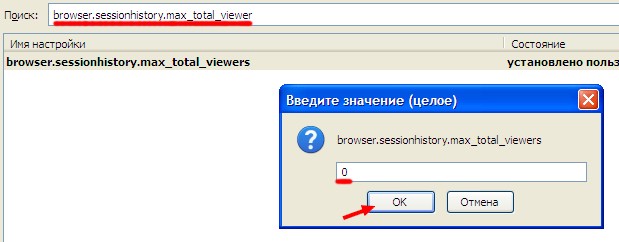
პარამეტრის მნიშვნელობის შეცვლა Firefox-ის კონფიგურაციის გვერდზე
ამრიგად, ჩვენ ვაუქმებთ ბოლო გვერდების ქეშირებას.
2. შეამცირეთ RAM-ის მოხმარება ბრაუზერის მინიმიზაციისას– მაშინაც კი, როცა მინიმუმამდეა დაყვანილი, Mozilla Firefox „ჭამს“ უამრავ RAM-ს. რატომ გვჭირდება ეს, თუ ბრაუზერი მინიმუმამდეა დაყვანილი? მართალია, არ არის საჭირო.
დააწკაპუნეთ პარამეტრების გვერდზე დააწკაპუნეთ მარჯვენა ღილაკითთაგვები. გაიხსნება მენიუ, აირჩიეთ ელემენტი " Შექმნა» → « ლოგიკური» . შეიყვანეთ პარამეტრის სახელი « config.trim_on_minimize» და მიანიჭეთ მას მნიშვნელობა " მართალია» .
ეს შეამცირებს RAM-ის მოხმარებას 20%-ით მინიმიზაციისას!
3. სესიის დაჯავშნის პერიოდის გაზრდა– ნაგულისხმევად, Mozilla ინახავს სესიას დისკზე ყოველ 10 წამში და ამას ასევე სჭირდება მეხსიერება.
მოდით გავზარდოთ ეს პერიოდი 20 წამამდე პარამეტრის დაყენებით « browser.sessionstore.interval» მნიშვნელობა " 20000 » .
4. შეამცირეთ დამახსოვრებული ნაბიჯების რაოდენობა– თქვენი ბრაუზერი ინახავს თქვენს „უკან“ და „წინ“ გადასვლებს. ნაგულისხმევად, დამახსოვრებული გადასვლების (ნაბიჯების) რაოდენობა არის 50. ნაკლებად სავარაუდოა, რომ ამდენი საჭირო იყოს, არა? შევამციროთ ეს რიცხვი 10-მდე.
პარამეტრის მნიშვნელობა « browser.sessionhistory.max_entries» დააყენეთ " 10 » .
უკვე უკეთესი! მაგრამ ეს არ არის ზღვარი. ახლა მოდით "დაასრულოთ" ქსელის კომპონენტი.
ამოცანაა დააჩქაროს გვერდის ჩატვირთვა Mozilla Firefox-ში
იმავე კონფიგურაციის გვერდზე, შეგიძლიათ დააკონფიგურიროთ პარამეტრები, რომლებიც პასუხისმგებელნი არიან მოთხოვნის გაგზავნასა და საიტის მონაცემების მიღებაზე. ეს გვჭირდება შემდეგი შედეგების მისაღწევად:
1. დააჩქარეთ გვერდის ჩატვირთვა Mozilla-ში– ბრაუზერი სტანდარტულად აგზავნის მოთხოვნებს სერვერზე თანმიმდევრულად, ერთმანეთის მიყოლებით, ჯაჭვში. მაგრამ თქვენ ასევე შეგიძლიათ ჩართოთ მოთხოვნების პარალელური გაგზავნა, როდესაც მონაცემთა ერთდროულად ჩამოიტვირთება, როგორც ფაილების ჩამოტვირთვისას ჩამოტვირთეთ Master! ეს დააჩქარებს ჩატვირთვას Firefox-ში, მაგალითად, YouTube-ზე ვიდეოების ყურებისას.
ამისათვის თქვენ უნდა შეცვალოთ შემდეგი პარამეტრები:
- « ქსელი.http.pipelining» - დააყენეთ მნიშვნელობა " მართალია» ;
- « ქსელი.http.pipelining.maxrequests» - დაინსტალირება " 5 » ;
- « ქსელი.http.proxy.pipelining» - იგივე" მართალია» .
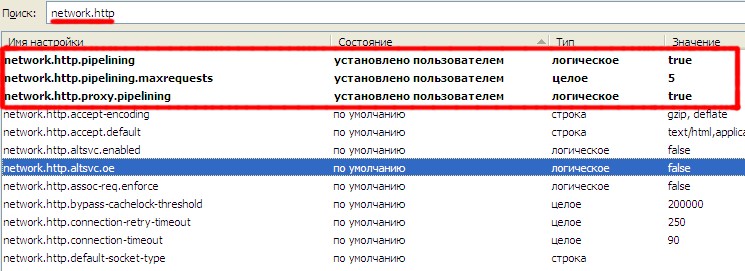
პარამეტრების ეს ჯგუფი პასუხისმგებელია ბრაუზერში მონაცემების პარალელურად ჩატვირთვის შესაძლებლობაზე
2. გამორთეთ გვერდის წინასწარ ჩატვირთვა Mozilla-ში– ბრაუზერი მხარს უჭერს გვერდების წინასწარ ჩატვირთვას, ანუ აანალიზებს ბმულებს და იმ გვერდებს, რომელთა მონახულება სავარაუდოდ (მისი აზრით). ეს იშვიათად მუშაობს და არის პროცესორისა და ტრაფიკის ნარჩენები.
მაშასადამე, მოდით გამორთოთ ეს პარამეტრი მნიშვნელობის "" დაყენებით ყალბი» ვარიანტი « network.prefetch-next» .
Სულ ეს არის. თუ ამ ეტაპს მიაღწიეთ, გილოცავთ! თქვენ ახლახან გახადეთ Mozilla Firefox ექსპონენტურად უფრო სწრაფი. გადატვირთეთ თქვენი ბრაუზერი და ისიამოვნეთ მისი სწრაფი შესრულებით!
ვებ ტექნოლოგიების განვითარება და კონკურენცია ისეთ ძლიერ კონკურენტთან, როგორიცაა გუგლ ქრომი, გააუმჯობესა Mozilla Firefox ბრაუზერი. დღეს „ფაირ ფოქსი“ თანამედროვე, ფუნქციონალური და სწრაფი ბრაუზერია. პრინციპში, ის ყოველთვის თანამედროვე და ფუნქციონალური იყო. როგორც ყოველთვის, Firefox იყო სწრაფი ბრაუზერითუმცა, პირველ გადატვირთვამდე დამატებებით (გაფართოებები და დანამატები), რაც ართულებს მის მუშაობას. მაგრამ თუ თანამედროვეობისა და ფუნქციონალურობის თვალსაზრისით Firefox სულ განვითარდა, მაშინ ბრაუზერის სიჩქარის საკითხი, როდესაც თქვენ მუშაობთ, დღესაც აქტუალურია. ბრაუზერის ნელი პრობლემა დიდი თანხააქტიური გაფართოებები და დანამატები ბორტზე ოფიციალურად არის აღიარებული მისი შემქმნელის - Mozilla Corporation-ის მიერ.
როგორ დავაჩქაროთ Mozilla Firefox? მოდით შევხედოთ ამ ბრაუზერის ოპტიმიზაციის რამდენიმე გზას ქვემოთ.
1. ტექნიკის მოთხოვნები
Firefox ითვლება არამოთხოვნილ ბრაუზერად. თავად Firefox და მისი კლონები, ბრაუზერები, რომლებიც დაფუძნებულია Gecko ძრავაზე, ხშირად გამოიყენება დაბალი სიმძლავრის კომპიუტერებზე. ნებისმიერ კომპიუტერს დაბალი წარმადობით, კერძოდ, მხოლოდ 2 GB ოპერატიული მეხსიერებით, შეუძლია უზრუნველყოს მეტ-ნაკლებად კომფორტული მუშაობა Firefox-თან. Fire Fox არ მოიხმარს იმდენ RAM-ს, რამდენიც Google Chrome-ს. ბოლოსგან განსხვავებით, Firefox არ იკეტება ოპერატიული მეხსიერებაცალკეული ფონური პროცესები და ბრაუზერის მიერ მოხმარებული ყველა მეგაბაიტი ჩანს აპლიკაციის მენეჯერის ერთ ხაზზე Windows ამოცანები. ოპერატიული მეხსიერების მოხმარების მექანიზმი მარტივია: მით მეტი გახსენით ჩანართებიდა აქტიური დანამატები, მით მეტია მეხსიერების მოხმარება.
4 GB ოპერატიული მეხსიერება ან მეტი, კარგი თანამედროვე პროცესორი, SSD დისკი ჩვეულებრივის ნაცვლად მყარი დისკიდადებითად აისახება ნებისმიერი ბრაუზერის მუშაობაზე. თუმცა, Mozilla Firefox-ის პროდუქტიული მოქმედება დიდწილად დამოკიდებულია პროგრამულ კომპონენტზე.
2. თემა და მთავარი გვერდი
შესრულების უზრუნველსაყოფად, უმჯობესია მოერიდოთ "ცეცხლოვანი მელას" ფერადი თემებით გაფორმებას. ასევე ბრაუზერში ჩაშენებული გაფართოებების არ გამოყენება საწყისი გვერდებითან ვიზუალური სანიშნეებიდა ლამაზი ეფექტები. Mozilla Firefox იმუშავებს უფრო სწრაფად მხოლოდ მისი მშობლიური არააღწერილი თემით. ფერადი თემა, რომელიც ადრე დააინსტალირეთ ბრაუზერის მაღაზიიდან, შეიძლება გამორთოთ ან მთლიანად წაიშალოს. ამისათვის დააჭირეთ ღილაკს "დამატებები" Firefox მენიუში. "დამატებების" განყოფილება ასევე ხელმისაწვდომია მთავარი გვერდიბრაუზერი. და ყველაზე მეტად სწრაფი გზამასში შესასვლელად - ცხელი კლავიშები Ctrl+Shift+A.
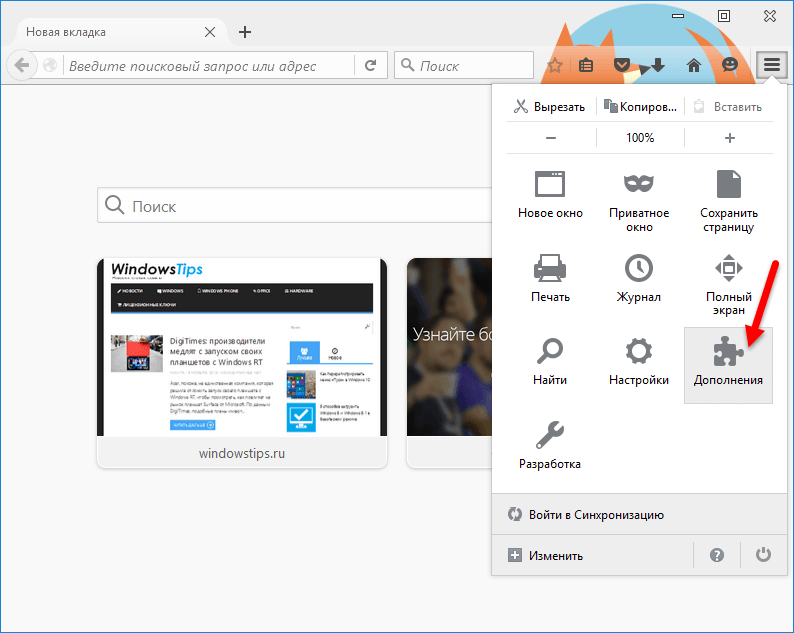
დანამატების მართვის განყოფილებაში, რომელიც იხსნება, გადადით " გარეგნობადა გამორთეთ აქტიური თემა. როგორც მიმდინარე, ისე არააქტიური თემები შეიძლება მთლიანად წაიშალოს ბრაუზერიდან.
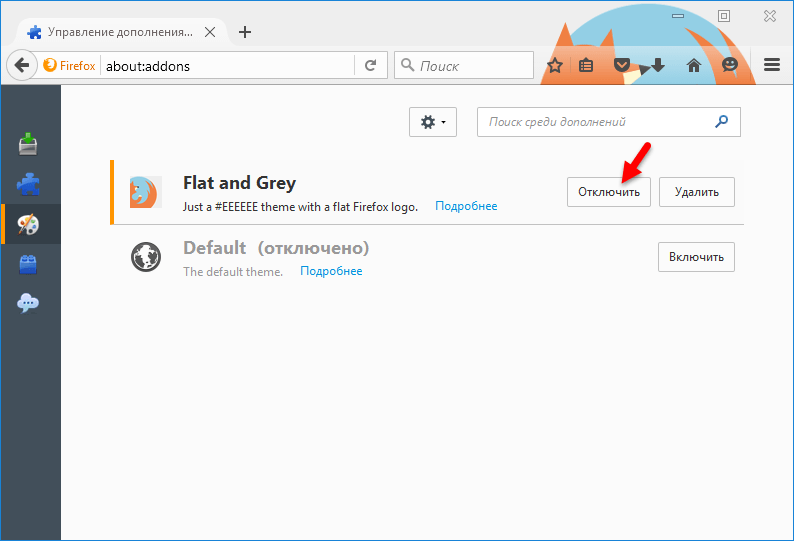
თქვენ შეგიძლიათ მოიშოროთ მესამე მხარის ექსპრეს პანელი ვიზუალური სანიშნეებით მისი გაფართოების გამორთვით. და Mozilla Firefox-ის მთავარ გვერდზე დასაბრუნებლად, თუ ის შეიცვალა მესამე მხარის პროგრამით, ბრაუზერის პარამეტრებში დააწკაპუნეთ მენიუზე, შემდეგ "პარამეტრები".
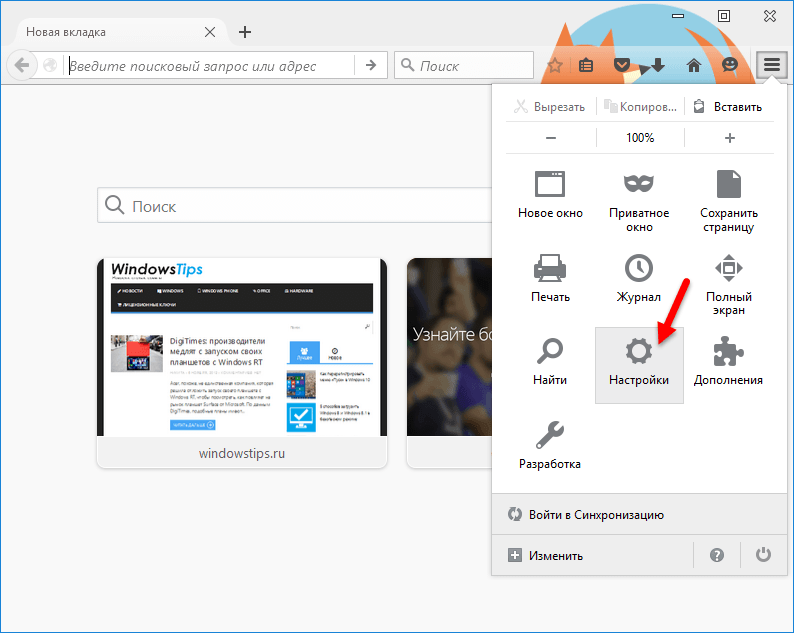
და პირველ ჩანართში "ძირითადი" ჩვენ დააჭირეთ წარწერას "აღდგენა ნაგულისხმევად".
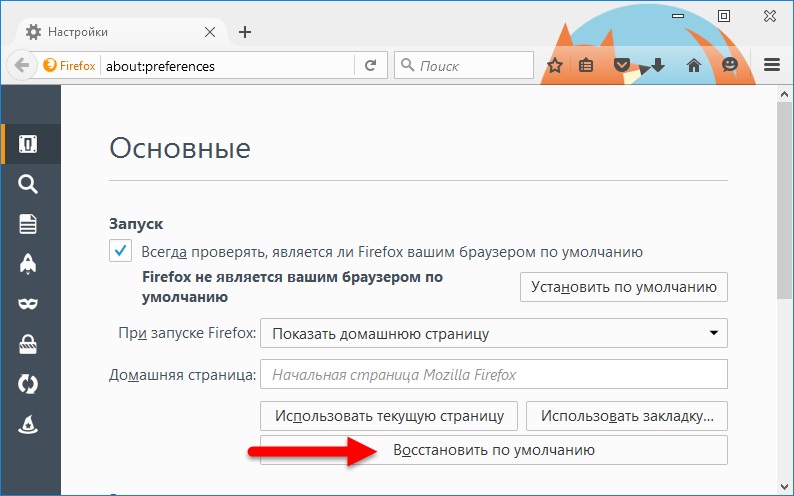
3. გაფართოებების ამოღება
ბრაუზერის გაფართოებები და დანამატები ორმაგი რამ არის. მათი უმეტესობა, ბრაუზერის ფუნქციონირების გაფართოებისას, ამავე დროს ართმევს მის სიჩქარეს. რადგან ბრაუზერის გაშვებისას დრო ასევე იხარჯება გაფართოებებისა და დანამატების დახარისხებასა და გაშვებაზე. თქვენ უნდა იმუშაოთ მხოლოდ გაფართოებებთან, რომლებიც ნამდვილად გჭირდებათ და Firefox დანამატებიდა არასაჭიროები უნდა წაიშალოს ან გამორთოთ მაინც. ბრაუზერის ფანჯარაში დააჭირეთ კლავიშებს Ctrl+Shift+A, გადადით „გაფართოებების“ განყოფილებაში, გამოიყენეთ შესაბამისი ღილაკები გამოუყენებელი დანამატების წასაშლელად და იშვიათად გამოყენებული დანამატების გამორთვისთვის.
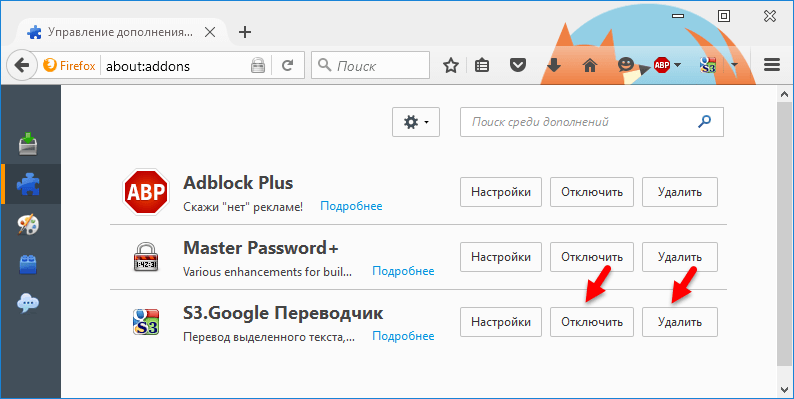
4. Firefox-თან მუშაობა უსაფრთხო რეჟიმში დანამატების გარეშე
თქვენ შეგიძლიათ შეაფასოთ "Fire Fox"-ის ნამუშევარი დაუსწრებლად, ჩართული გაფართოებებისა და ფერადი დიზაინის თემის გარეშე, თუ ბოდიშს გიხდით მათთან განშორების შესახებ, შეგიძლიათ გამოიყენოთ უსაფრთხო რეჟიმიბრაუზერი. ეს არის პრობლემების მოგვარების რეჟიმი, რომელიც დეველოპერებმა უზრუნველყონ პრობლემების იდენტიფიცირებისთვის. უსაფრთხო რეჟიმში, ყველა აქტიური გაფართოება და ტექნიკის აჩქარება გამორთულია, ნაგულისხმევი თემა და ხელსაწყოების პანელი დაინსტალირებულია, როგორც ამის შემდეგ. Firefox-ის ინსტალაცია. ბრაუზერის უსაფრთხო რეჟიმში დასაწყებად, გახსენით მენიუ, დააჭირეთ დახმარების ღილაკს და აირჩიეთ "გადატვირთვა დანამატების გარეშე".
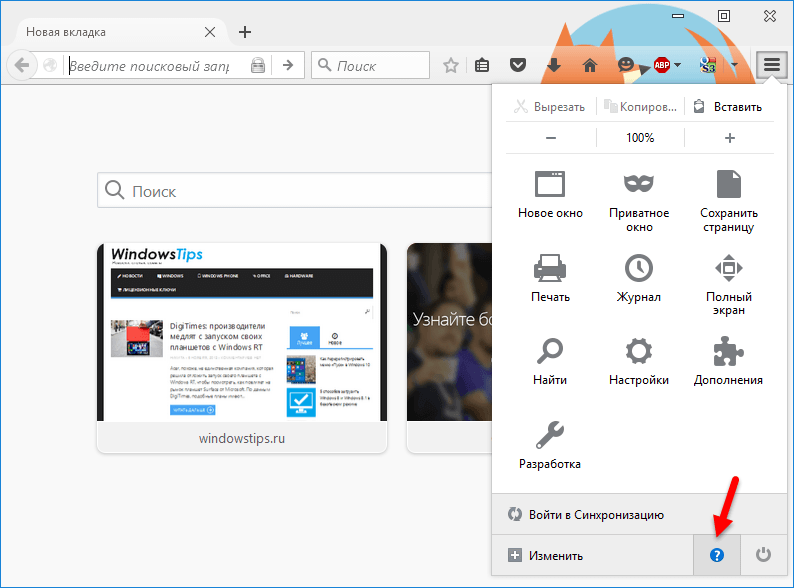
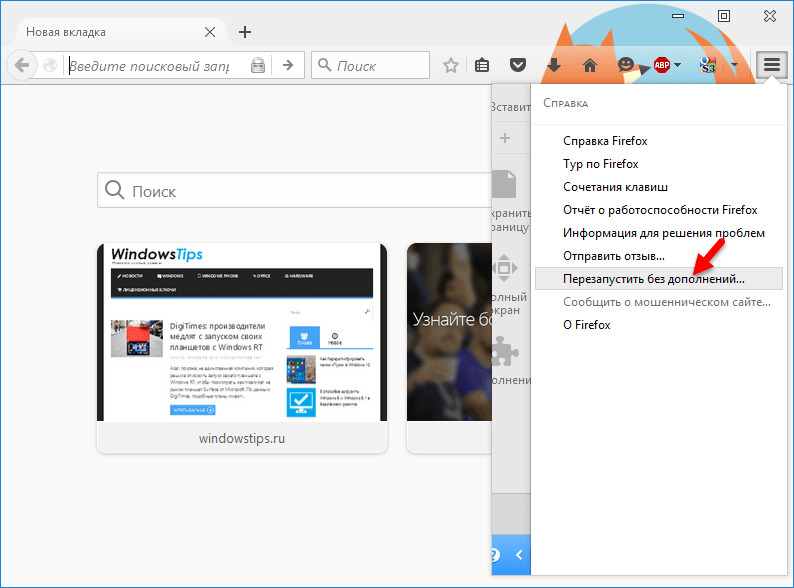
თქვენ ასევე შეგიძლიათ ბრაუზერის გაშვება უსაფრთხო რეჟიმში გაშვებისას Shift ღილაკის დაჭერით. გამოჩნდება დიალოგური ფანჯარა, რომელიც მოგთხოვთ დაადასტუროთ უსაფრთხო რეჟიმში დაწყება.

თუ სამწუხაროა Firefox გაფართოებებთან და თემებთან დაშორება, მაშინ უსაფრთხო რეჟიმის გამოყენება შესაძლებელია მუდმივად, ხოლო ნორმალურ რეჟიმში გადართვა შეგიძლიათ მხოლოდ დროდადრო, როდესაც ბრაუზერის მაქსიმალური სიმძლავრეა საჭირო.
5. დანამატების გამორთვა
ყველა დაინსტალირებული დანამატი არ არის საჭირო ყოველდღიურ მუშაობაში და ზოგიერთი მათგანი შეიძლება საერთოდ არ იყოს გამოყენებული. მიმდინარე ამ სტატიის დაწერის თარიღისთვის მოზილას ვერსია Firefox ინსტალაციას ახორციელებს ჩართული ორი დანამატით: H.264 ვიდეო კოდეკის დანამატი, რომელიც საჭიროა ვიდეოების ონლაინ სათამაშოდ, და Primetime-ის შინაარსის გაშიფვრის დანამატი, რომელიც გამოიყენება ცალკეულ მედია პორტალებზე დაცული ლიცენზირებული შინაარსის გამოყენების უფლების შესამოწმებლად. ინსტალაციის შემდეგ ოპერაციული სისტემა Adobe Flash Playerგამოჩნდება კიდევ ერთი მოდული - Shockwave Flash. საჭიროა H.264 და Shockwave Flash ვიდეო კოდეკის დანამატები. მაგრამ Primetime შინაარსის გაშიფვრის მოდული, თუ არ არის საჭირო ლიცენზირებულ მასალებზე წვდომა სპეციალურ მედია პორტალებზე, ბუნებრივია უნდა გამორთოთ.
Firefox დანამატების მართვა შესაძლებელია დანამატების მართვის განყოფილებაში. ეს არის, შესაბამისად, "Plugins" ჩანართი. ნებისმიერი არასაჭირო დანამატის გამოსართავად, თუ ის არ იძლევა მოთხოვნისამებრ ჩართვის შესაძლებლობას, თქვენ უნდა დააყენოთ მისი აქტივობის მნიშვნელობა „არასდროს ჩართოთ“.
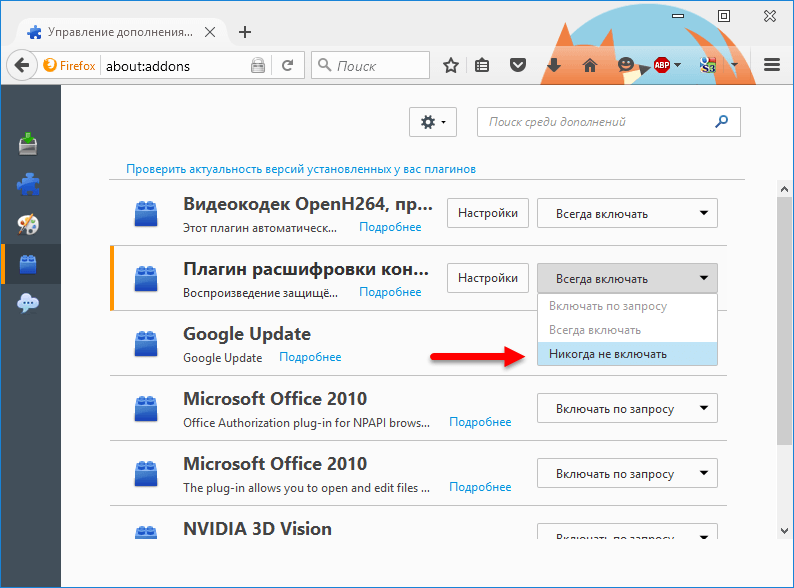
6. "about:config" პარამეტრები
Mozilla Firefox-ს აქვს ჩვეულებრივი პარამეტრების განყოფილება ვიზუალური ინტერფეისით, რომლის წვდომა შესაძლებელია ბრაუზერის მენიუდან. მაგრამ არის სხვა პარამეტრები - ფარული. ეს სპეციალურად შექმნილია ისე, რომ მხოლოდ გამოცდილ მომხმარებლებს ან მათ, ვინც მკაცრად მიჰყვება ინსტრუქციებს, შეუძლიათ მათში მოხვედრა. ამ ფარულ პარამეტრებში მოსახვედრად, ცარიელში Firefox ჩანართიშეიყვანეთ ეს მნიშვნელობა და დააჭირეთ Enter:
ეს პარამეტრები გულისხმობს მომხმარებლისთვის პასუხისმგებლობის სრულ გადაცემას და დეველოპერებს ამის ხაზგასმა სურთ. ფანჯარაში, რომელიც გამოჩნდება, დააჭირეთ წარწერას "გპირდები, რომ ფრთხილად ვიქნები!"
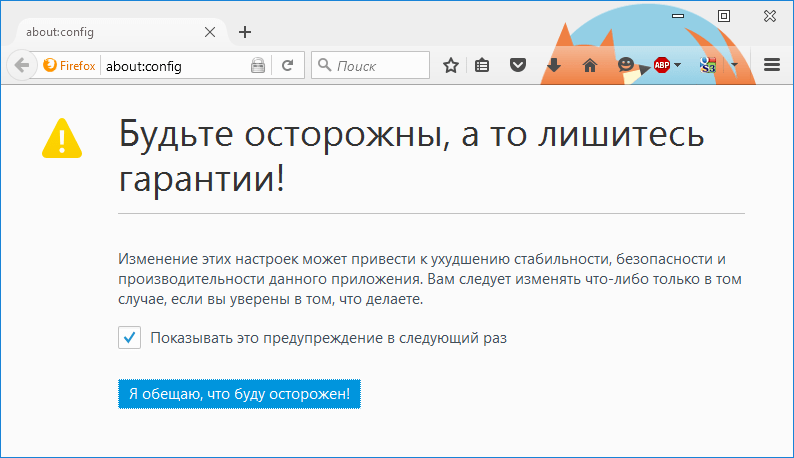
არ არის საჭირო ასეთი მკაცრი მიდგომის შესახებ ფიქრი: პარამეტრების დაბრუნება შესაძლებელია ნებისმიერ დროს. საწყისი მდგომარეობაან, როგორც ბოლო საშუალება, ხელახლა დააინსტალირეთ ბრაუზერი. მთავარია სანიშნეების ექსპორტირება და შექმნა სარეზერვო ასლიან სინქრონიზაცია კონფიგურებულია გამოყენებით ანგარიში Firefox.
Mozilla Firefox-ს აქვს ბევრი ფარული პარამეტრი, ამიტომ მათზე სწრაფი წვდომისთვის არის საძიებო ველი ფანჯრის ზედა ნაწილში.
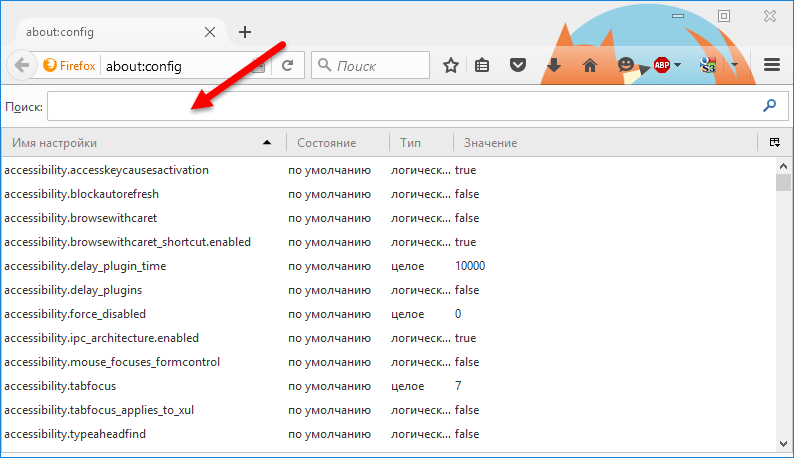
რომელიმე ამ პარამეტრის შეცვლა მოითხოვს ბრაუზერის გადატვირთვას.
6.1. ჩანართის გახსნისა და დახურვის ანიმაციების გამორთვა
ბრაუზერის მუშაობის სარგებლობისთვის, შეგიძლიათ მოიცილოთ დამატებები უახლესი ვერსიებიჩანართების გახსნისა და დახურვის ანიმაციები. პარამეტრების საძიებო ველში შეიყვანეთ პარამეტრის შემდეგი სახელი და დააჭირეთ Enter:
ლურჯად ხაზგასმული პარამეტრების ხაზზე, ორჯერ დააწკაპუნეთ მაუსით ისე, რომ ნაგულისხმევი მნიშვნელობა „true“ შეიცვალოს „false“-ზე.
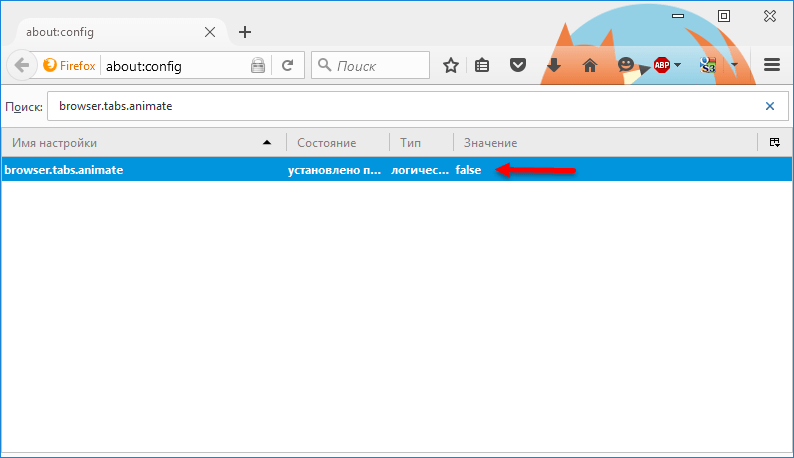
6.2. წინასწარ მოძიების გამორთვა
Firefox-ის ერთ-ერთი ფუნქცია, Prefetching, საშუალებას აძლევს მას წინასწარ ჩატვირთოს მეხსიერებაში იმ ბმულების შინაარსი, რომელთა გახსნასაც მომხმარებელი სავარაუდოდ აპირებს შემდეგში. თეორიულად, Prefetching აჩქარებს ვებ გვერდების გახსნას, მაგრამ ნელ კომპიუტერებზე, გვერდების ფონზე ჩატვირთვამ შეიძლება მნიშვნელოვნად შეამციროს სისტემის მუშაობა მთლიანად. უფრო მეტიც, ეს ფუნქცია მოიხმარს ძალიან ბევრ ტრაფიკს.
ერთხელ და სამუდამოდ რომ გამორთოთ ბმულის წინასწარ ჩატვირთვა, იპოვეთ დასახელებული პარამეტრი ქსელი.prefetch-nex t და ორჯერ დააწკაპუნეთ, რომ შეცვალოთ მისი მნიშვნელობა "true"-დან "false".
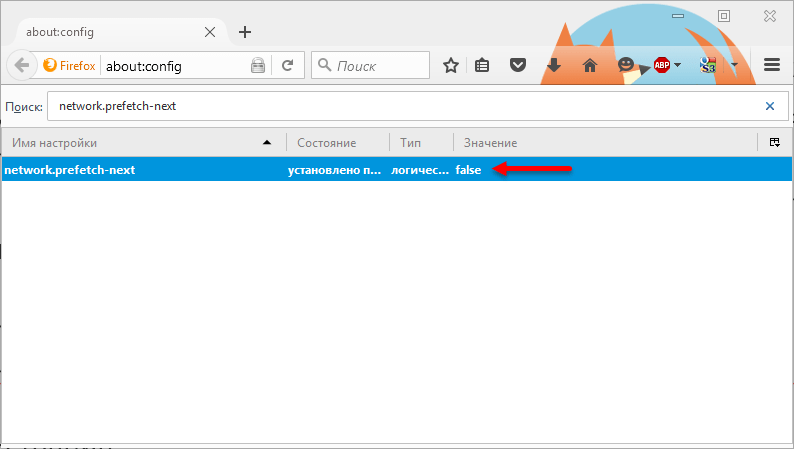
6.3. დააჩქარეთ ვებ გვერდების ჩატვირთვა
საიტზე მოსახვედრად მისმა სერვერმა უნდა გაგზავნოს მოთხოვნა. სუსტ ინტერნეტ არხთან ან გადატვირთულ სერვერთან მუშაობის შესაძლებლობის გათვალისწინებით, Firefox კონფიგურირებულია ნაგულისხმევად, რათა გაგზავნოს მცირე რაოდენობის მოთხოვნები. ბრაუზერის პარამეტრებში ამ მოთხოვნების რაოდენობის გაზრდით, ჩვენ სერიოზულად დავაჩქარებთ ვებ გვერდების ჩატვირთვის პროცესს. ამ ტაქტიკას, სამწუხაროდ, არ შეიძლება ეწოდოს 100% ეფექტური, რადგან ზოგიერთი საიტის სერვერები (ჩვეულებრივ აქტიურად მონახულებული) შეიძლება ვერ გაუმკლავდნენ დატვირთვას. ამ შემთხვევაში, გვერდის ჩატვირთვის ნაცვლად, შეგიძლიათ იხილოთ შეტყობინება "მომსახურება დროებით მიუწვდომელია". თუ არ არის საინჟინრო სამუშაოებისაიტზე, მაშინ უნდა დაელოდოთ ერთი-ორი წუთი და შეგიძლიათ კვლავ სცადოთ საიტზე მოხვედრა.
ვებ გვერდების ჩატვირთვის დასაჩქარებლად, პარამეტრების საძიებო ველში შეიყვანეთ შემდეგი პარამეტრის სახელი და დააჭირეთ Enter:
ჩვენ იგივეს ვაკეთებთ პარამეტრებთან დაკავშირებით ქსელი.http.pipelining.sslდა network.http.proxy.pipelining,თუ იყენებთ პროქსის).
პარამეტრები ქსელი.http.pipelining.maxrequestsგანსაზღვრავს იმ ერთდროული მოთხოვნების რაოდენობას, რომლებიც მივა საიტის სერვერზე. რეკომენდებული მნიშვნელობა არის 32.
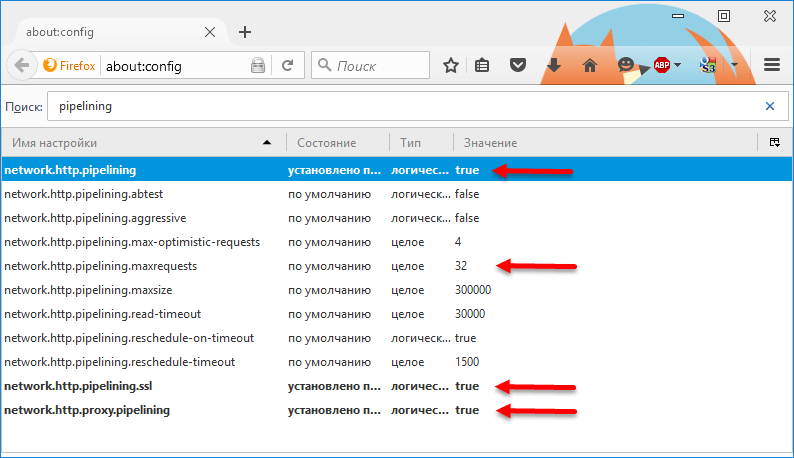
Firefox-ში გვერდის დატვირთვის დაჩქარების კიდევ ერთი გზა არის ჩართვა ახალი სისტემა HTTP ქეშირება, რომელიც ნაგულისხმევად გამორთულია.
პარამეტრის პოვნა browser.cache.use_new_backend, გახსენით და შეცვალეთ მნიშვნელობა 0-დან 1-მდე. დააწკაპუნეთ „OK“.
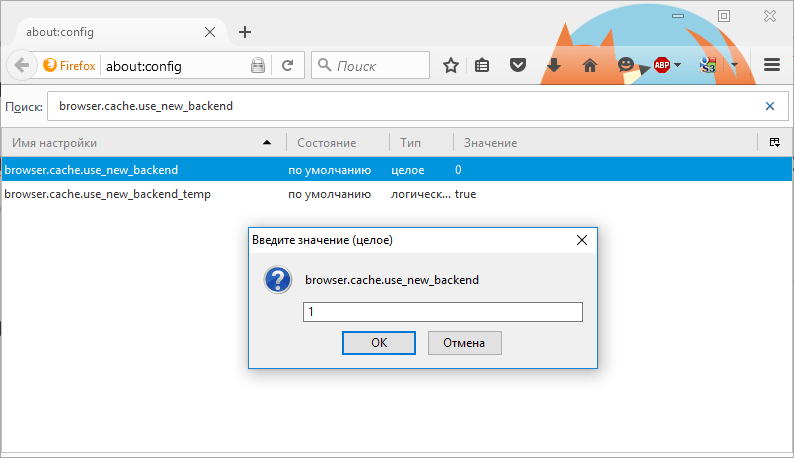
7. Fasterfox გაფართოება ვებ გვერდების ჩატვირთვის დასაჩქარებლად
Mozilla Firefox-ის დაჩქარების წინა მეთოდის ალტერნატივა არის Fasterfox გაფართოება. ეს, ფაქტობრივად, არის ვიზუალური ინტერფეისი წინა აბზაცში აღწერილი "about:config" პარამეტრებისთვის. Fasterfox შეიძლება დაინსტალირდეს უფასოდ Mozilla Firefox-ის მაღაზიიდან.
დანამატების მენეჯმენტში (Ctrl+Shift+A) ჩვენ ვიღებთ წვდომას ამ გაფართოების პარამეტრებზე.
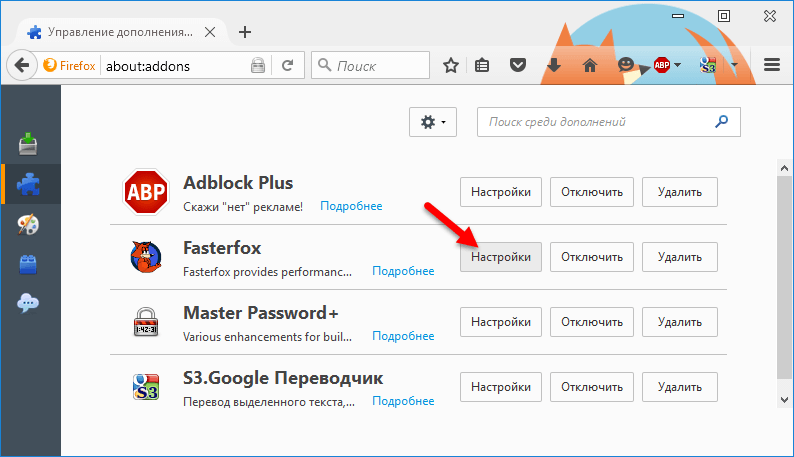
პარამეტრების ფანჯარაში შეგიძლიათ აირჩიოთ ბრაუზერის მუშაობის პარამეტრების ერთ-ერთი შემოთავაზებული ნაკრები. მაგალითად, მსუბუქი ვარიანტი ბრაუზერის მხოლოდ ვიზუალური ნაწილის ოპტიმიზაციით, ან ექსტრემალური ვარიანტი საიტის სერვერზე მოთხოვნების მაქსიმალური რაოდენობით.
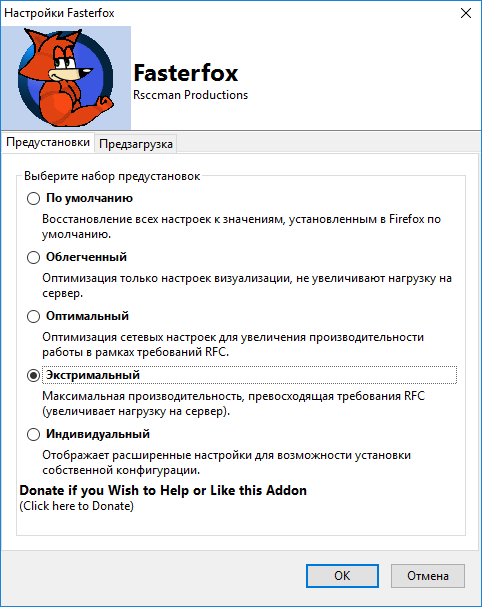
ეს უფრო შესაფერისი გზაა Firefox-ის დასაჩქარებლად ნაკლებად გამოცდილი მომხმარებლებისთვის, რადგან თუ რამე არასწორედ მოხდება, Fasterfox-ის პარამეტრები შეიძლება გამოყენებულ იქნას ოპტიმიზაციის პარამეტრების სხვადასხვა ნაკრების დასაყენებლად ან ნაგულისხმევ მნიშვნელობებზე დასაბრუნებლად. როგორც ბოლო საშუალება, გაფართოება შეიძლება უბრალოდ გამორთოთ ან წაშალოთ.
8. დაუბრუნდით საწყის პარამეტრებს
ნებისმიერი წარუმატებელი ექსპერიმენტი Mozilla Firefox-ის პარამეტრებთან და დანამატებთან - არ აქვს მნიშვნელობა ეს დაკავშირებულია შესრულებასთან თუ სხვა პრობლემებთან - შეიძლება წაიშალოს ბრაუზერის ხელახალი ინსტალაციის გარეშე. ის შეიძლება დაუბრუნდეს თავდაპირველ პარამეტრებს. Firefox მენიუში დააწკაპუნეთ დახმარების ღილაკზე, შემდეგ ამომხტარ გვერდითა ზოლში აირჩიეთ „ინფორმაცია პრობლემების მოგვარების შესახებ“.
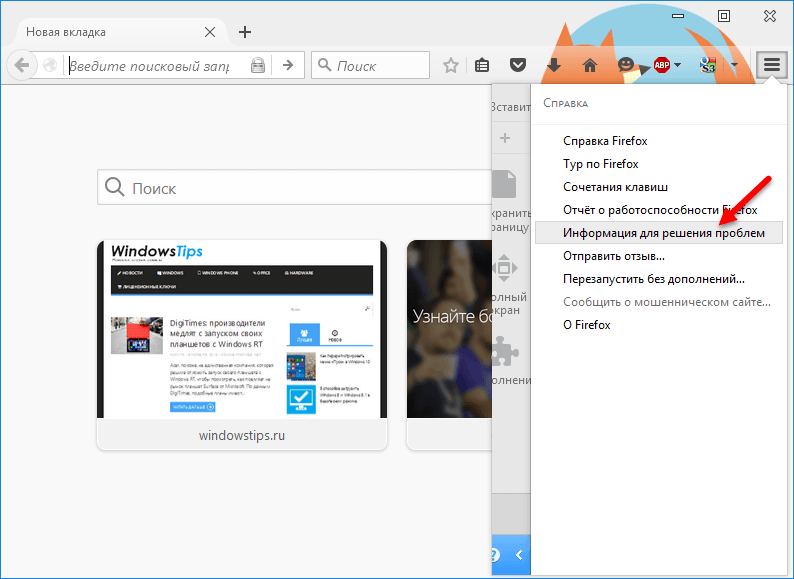
ჩანართში, რომელიც იხსნება, დააწკაპუნეთ „Firefox-ის გასუფთავება“ და დაადასტურეთ გადაწყვეტილება დიალოგურ ფანჯარაში.
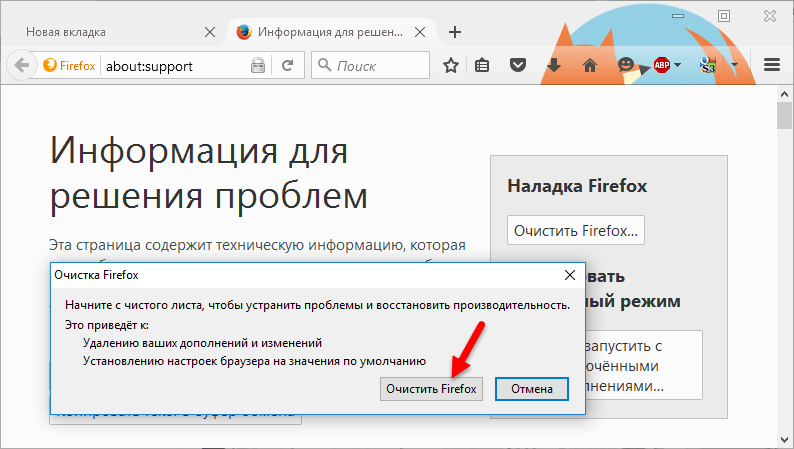
ეს არ არის ზუსტად თქვენი ბრაუზერის თავდაპირველ პარამეტრებში დაბრუნება, რადგან ზოგიერთი მონაცემი შენარჩუნდება, რაც საუკეთესოა. ამ დასუფთავების პროცესში შეიქმნება ახალი. Firefox პროფილი, რომელშიც გადაიცემა სანიშნეები და ავტორიზაციის მონაცემები (ლოგინი და პაროლები) საიტებზე. ყველაფერი დანარჩენი - პარამეტრები, გაფართოებები, თემები - გაქრება.
9. ქეშის გასუფთავება
ნებისმიერი ბრაუზერის დაჩქარების ერთ-ერთი წესი არის ქეშის პერიოდული გასუფთავება. მის გასასუფთავებლად, Mozilla Firefox-ის ფანჯარაში დააჭირეთ კლავიშებს Ctrl+Shift+Delete. გაიხსნება ბრაუზერის ისტორიის წაშლის ფანჯარა, სადაც შეგიძლიათ აირჩიოთ პერიოდი, რომლისთვისაც დაგროვდა ქეში მონაცემები და სხვა პარამეტრების დაყენების შესაძლებლობა. ამ პარამეტრების სანახავად, თქვენ უნდა გააფართოვოთ "დეტალები" ვარიანტი.
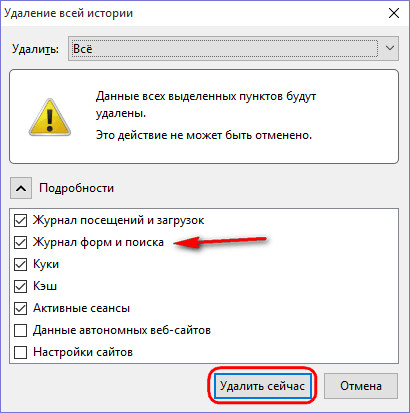
ჩვენ დავინახავთ მონაცემების ჩამონათვალს, რომლებიც წაიშლება. თქვენ შეგიძლიათ წაშალოთ ნაგულისხმევად შერჩეული მონაცემები, მაგრამ იმისათვის, რომ მოგვიანებით არ შეიყვანოთ შესვლა და პაროლები ავტორიზაციისთვის საიტებზე, უმჯობესია მოხსნათ წინასწარ დაყენებული ველი „ფორმისა და ძიების ჟურნალიდან“. ეს არის - ყველაფერი რაც თქვენ უნდა გააკეთოთ არის დააჭირეთ ღილაკს "წაშლა ახლა" და Firefox-ის ქეშიგასუფთავდება.
ყველას სურს სწრაფი ინტერნეტი. ამისათვის ისინი იცვლებიან სატარიფო გეგმაპროვაიდერის მიერ რეკლამირებული სიჩქარის მიღების იმედით. მაგრამ, სამწუხაროდ, ბრაუზერი მაინც ძლივს ხსნის გვერდებს. Რა არის მიზეზი? დღეს Mozilla Firefox არის ყველაზე პოპულარული, ყველაზე სწრაფი და მოქნილი ბრაუზერი. მაგრამ ის ასევე ექვემდებარება კრიტიკას შესრულების თვალსაზრისით. იქნებ ბრაუზერიც შეცვალო? არა, თქვენ არ გჭირდებათ მისი შეცვლა, მაგრამ თქვენ უნდა ისწავლოთ როგორ იმუშაოთ მასთან, რათა მიიღოთ დეველოპერების მიერ გამოცხადებული ყველა უპირატესობა. მაშ, როგორ დავაჩქაროთ Firefox?
დაშლა დაკავებული მეხსიერებით
ნებისმიერი აპლიკაციის მსგავსად, ბრაუზერი იყენებს სისტემის RAM-ს. ამ პროცესის გასაკონტროლებლად, შეგიძლიათ დაამატოთ მეხსიერების გადატვირთვის მოდული გაფართოებებში. ინსტალაციის შემდეგ, თქვენ ნახავთ მას დავალების პანელზე, როგორც მწვანე წრე.
ეს დანამატი შექმნილია იმისთვის, რომ გააკონტროლოს ამა თუ იმ გაფართოების მიერ ამჟამად დაკავებული მეხსიერების რაოდენობა. მაქსიმალური დასაშვები ზღურბლის მიღწევის შემდეგ, ხატულა გახდება წითელი. ეს იქნება თქვენი სიგნალი ბრაუზერის გადატვირთვისა და ყველა ჩანართის განახლებისთვის. პროცესს რამდენიმე წამი სჭირდება, თუმცა Firefox დააჩქარებს.
წასვლისას დახურეთ ჩანართები!
ან სიზარმაცე ან უცოდინრობა ბევრ მომხმარებელს აიძულებს დატოვოს ღია ჩანართების კვალი ბრაუზერის დახურვისას. ფაქტია, რომ შემდეგ ჯერზე, როდესაც დაიწყებთ, ისინი კვლავ გაიხსნება, რაც გავლენას მოახდენს ბრაუზერის ჩატვირთვის სიჩქარეზე. რა თქმა უნდა, რაღაც საინტერესო, შეუმჩნეველი ან წაუკითხავი შეიძლება დარჩეს შემდეგ ჯერზე, მაგრამ არა ერთი თვით ადრე! ამიტომ ბრაუზერის დახურვით გაუადვილეთ მისი მოგვიანებით ჩატვირთვა.
რაც უფრო დიდია, მით უკეთესი?
ხშირ შემთხვევაში, Mozilla Firefox ანელებს დიდი რაოდენობით არსებობის გამო დაინსტალირებული დანამატებიდა გაფართოებები. Firefox-ის ოპტიმიზაცია აქაც ვერ დააზარალებს! ერთი შეხედვით, აქ არაფერია ცუდი, რადგან ისინი შექმნილია ბრაუზერის ფუნქციონირების გაფართოებისთვის. მაგრამ, დამიჯერეთ, ბრაუზერის გამართულად მუშაობისთვის საკმარისია ორი-სამი დანამატი. დანარჩენი არ გამოიყენება, რადგან არ არის საჭირო, ამიტომ უნდა გამორთოთ, რომ არ მოიხმარონ ბრაუზერისთვის გამოყოფილი მეხსიერება. ამისათვის გადადით "ინსტრუმენტები" - "დამატებების" პანელზე და გადახედეთ "გაფართოებები" და "დამატებები" ჩანართებს. ქვემოთ მოცემულ მაგალითში ბრაუზერი გაფართოვდა რეკლამის ბლოკერით, თარჯიმანით, ჩამოტვირთვის მენეჯერით და მოდულით მონახულებულ საიტებზე მოსახერხებელი წვდომისთვის. საკმარისზე მეტი საშუალო მომხმარებლისთვის!
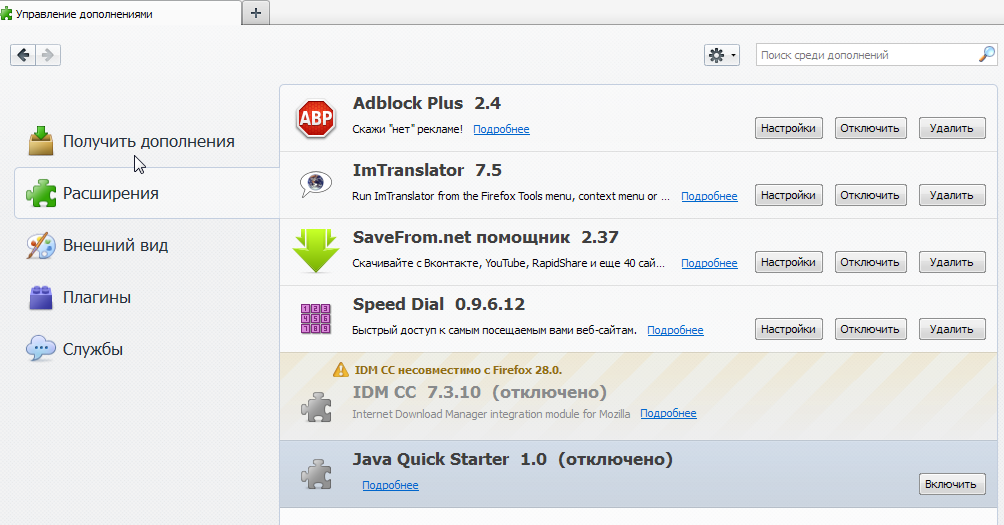
დანამატების დაყენებისას შეგიძლიათ უსაფრთხოდ გამორთოთ ყველა ის, ვინც მუდმივად მიდის ინტერნეტში განახლებისთვის (ჩვენს შემთხვევაში, ეს არის Google Update). დანარჩენის გამორთვა ეფუძნება მათი მიზნის ცოდნას. ნებისმიერ დროს შეგიძლიათ ჩართოთ საჭირო დანამატი.
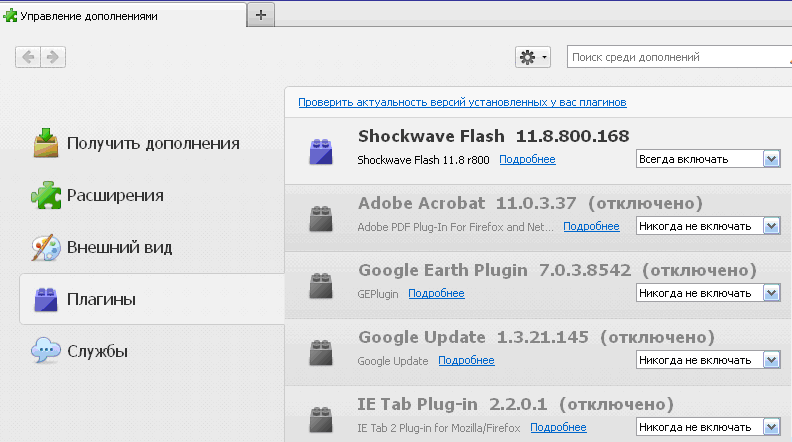
სხვათა შორის, უბრალოდ გასართობად, შეგიძლიათ იკითხოთ, რომელი გაფართოება მოიხმარს ამჟამად ყველაზე მეტ მეხსიერებას. ამისათვის მოძებნეთ და დააინსტალირეთ „about:addons-memory“ დანამატი. ბრაუზერის გადატვირთვის შემდეგ, მისამართების ზოლში შეიყვანეთ about:addons-memory და აღფრთოვანდით მშვენიერი სტატისტიკით, დალაგებულია გამოყენებული მეხსიერების რაოდენობის მიხედვით.

ფარავს ჩვენი ყოფნის კვალს
სამუშაო ჟურნალის გასუფთავება აუცილებლად დაეხმარება Firefox-ის მუშაობის დაჩქარებას. ბრაუზერი ინახავს მონახულებული გვერდების ისტორიას, ჩამოტვირთვებს, გადმოწერილ სურათებს და ბევრ სხვა ინფორმაციას. ეს მონაცემები ინახება ქეშში, რომელიც, ერთი მხრივ, საშუალებას გაძლევთ მომავალში უფრო სწრაფად ჩატვირთოთ ადრე მონახულებული გვერდები. მაგრამ მეორე მხრივ, ვიზიტების ისტორია დროთა განმავლობაში იზრდება და ხდება შენელების მიზეზი. თქვენი ბრაუზერის ჟურნალის მთავარ მენიუში გახსნით, თქვენ "სასიამოვნოდ გაოცდებით" თქვენი ვიზიტების რაოდენობით და ასაკით.
საკმაოდ ხშირად, კომპიუტერის მომხმარებლები აწყდებიან Mozilla Firefox ბრაუზერის მწვავე შენელების პრობლემას. არა, არა, არ ინერვიულოთ: თავად ბრაუზერთან ყველაფერი კარგადაა. პრობლემა თქვენი კომპიუტერის პარამეტრებშია. მოდით შევხედოთ ყველაზე გავრცელებულ პრობლემას. Ისე!
თქვენ ჩამოტვირთეთ, დააინსტალირეთ და გაუშვით Mozilla Firefox ბრაუზერი. თავიდან მშვენივრად მუშაობს. მაგრამ თანდათან შეამჩნევთ, რომ მისი გაშვების სიჩქარე მკვეთრად დაეცა: ხანდახან დააჭირეთ Mozilla-ს ხატულას და ელოდებით ერთი-ორ წუთს ბრაუზერის გაშვებას. საერთო სიტუაცია? ვფიქრობ, დიახ. ამრიგად, ბრაუზერის პარამეტრებთან შეხების შემდეგ და, ბუნებრივია, უკეთესობისკენ არაფრის შეცვლის გარეშე, თქვენ უბრალოდ წაშალეთ იგი. მაგრამ არის ეს ნამდვილად საჭირო? ნამდვილად არა! უბრალოდ, ყველა გამოცდილმა მომხმარებელმა არ იცის, რომ ბრაუზერის კონფიგურაციისთვის შეგიძლიათ გამოიყენოთ ეგრეთ წოდებული HIDDEN პარამეტრები (ბოდიში იძულებითი სიტყვისთვის). ახლა კი გაიგებთ, თუ როგორ შეცვალოთ პარამეტრები სულ რამდენიმე წუთში. არაფრის გაგება არ გჭირდებათ: უბრალოდ მიჰყევით მითითებულ ალგორითმს და თქვენი Mozilla ბრაუზერი იფრინდება სიტყვის სრული გაგებით! მზადაა? მაშინ წავიდეთ!
- 1) ხედავთ ზედა ADDRESS ხაზს? მასში წერთ შემდეგს: about:config. შემდეგი, გაიხსნება დიდი ფანჯარა მრავალი დადგენილი ფუნქციით (ეს ფუნქციები ჩამოთვლილია ანბანური თანმიმდევრობით). ამ ფანჯარაში მოძებნეთ ხაზის ქსელი.http.pipelining. იპოვე? კარგად გააკეთე! ახლა დააწკაპუნეთ მასზე მარცხენა ღილაკით: ამ მოქმედებით თქვენ შეცვლით False პარამეტრს True-ზე.
- 2) ახლა, იმავე სიაში, მოძებნეთ შემდეგი ხაზი, რომელსაც ეწოდება network.http.proxy.pipelining. ჩვენ ასევე ვაჭერთ მას და ვცვლით პარამეტრს False-დან True-ზე.
- 3) ჩვენ ვეძებთ სხვა ხაზს, სახელწოდებით network.http.pipelining.maxrequests, დააწკაპუნეთ მასზე. თქვენ ნახავთ ციფრულ მნიშვნელობას, მაგალითად, რიცხვს 4. ეს პარამეტრი უნდა შეიცვალოს 100 ან 200-ის შეყვანით (აქ ყველაფერი დამოკიდებულია თქვენი კომპიუტერის სიმძლავრეზე და ინტერნეტის სიჩქარეზე. მე თვითონ ვიტყვი, რომ ინტერნეტის სიჩქარე 100 მბიტი/წმ, მნიშვნელობა 100-ზე დავაყენე და ბრაუზერი უბრალოდ მიფრინავს).
- 4) კარგი, ეს თითქმის ყველაფერია: მხოლოდ საბოლოო შეხება რჩება. გადაიტანეთ კურსორის ისარი სიის ზედა ნაწილში, სათაურში, მაგალითად, „სახელის პარამეტრი“ ან „სტატუსები“. დააწკაპუნეთ მაუსის მარჯვენა ღილაკით. გამოჩნდება მენიუ, რომელშიც ვირჩევთ ხაზს "Create" (ამ ხაზში არის ისარი) და შემდეგ ვაწკაპუნებთ "Integer" ხაზზე. ფანჯარაში, რომელიც იხსნება, შეიყვანეთ ხაზი nglayout.initialpaint.delay, დააწკაპუნეთ "Ok" და ახალ ფანჯარაში, რომელიც იხსნება, შეიყვანეთ მნიშვნელობა "0" (ნულოვანი).
სულ ეს არის: შეამოწმეთ თქვენი ბრაუზერის სიჩქარე.
როგორც ხედავთ, ფარული პარამეტრები საკმაოდ რთულია არა მხოლოდ „დუმელებისთვის“, არამედ გამოცდილი მომხმარებლებისთვისაც. მაგრამ ახლა თქვენ იცით, როგორ დააჩქაროთ თქვენი ბრაუზერი, რისთვისაც გილოცავთ, ძვირფასო ამხანაგებო!
ყველას, ვისაც ჰქონდა შესაძლებლობა, გამოსცადა Mozilla Firefox ბრაუზერი მოქმედებაში, კმაყოფილი იყო მის მიერ შემოთავაზებული მრავალი ფუნქციით.
უპირველეს ყოვლისა, მისი გამორჩეული თვისება ის არის, რომ მას აქვს არაჩვეულებრივი და ძალიან მიმზიდველი ინტერფეისი, მოქნილობა რეგულირებად პარამეტრებში, ხელმისაწვდომობა, მრავალფეროვნება და უახლესი ტექნოლოგიური გაუმჯობესების არსებობა.
ასევე, თითქმის ყველა მომხმარებელი შეშფოთებულია კომპიუტერის ან სხვა მოწყობილობის მონაცემების უსაფრთხოებაზე, რომელზედაც დაინსტალირებულია Mozilla Firefox ბრაუზერი. Mozilla ამ ამოცანას უბრალოდ შესანიშნავად უმკლავდება, იმის გამო, რომ მას აქვს ჩაშენებული კარგი სისტემადაცვა.
გარდა ამისა, მომხმარებელს აქვს შესაძლებლობა დააინსტალიროს სხვადასხვა სასარგებლო გაფართოებები, რომლებიც ზრდის უსაფრთხოების დონეს და უზრუნველყოფს მონაცემთა კონფიდენციალურობას. თუმცა, ბრაუზერის ყველაზე აშკარა უპირატესობა მისი შესანიშნავი სიჩქარეა. ეს იქნება ჩვენი მასალის მთავარი თემა.
Firefox-ის უახლეს ვერსიებში ბრაუზერის გახსნის პერიოდი საგრძნობლად შემცირდა, ჩანართები და გვერდები ახლა ბევრად უფრო სწრაფად იტვირთება. შესრულების უპირატესობებს შორის შეიძლება გამოვყოთ გრაფიკული რენდერის დაჩქარებული მუშაობა. ეს პარამეტრი გავლენას ახდენს ვიდეოების ჩამოტვირთვის სიჩქარეზე.
არსებობს დიდი რიცხვიგზები იმის უზრუნველსაყოფად, რომ ბრაუზერი მუშაობს უფრო მაღალი პროცენტით. მომხმარებელს შეუძლია გაფართოების დაყენება ან ჩამოტვირთვა სპეციალური მოდული. გვერდის სიჩქარე სამართლიანად შეიძლება ჩაითვალოს გადატვირთვის ერთ-ერთ ყველაზე ეფექტურ პროგრამად. 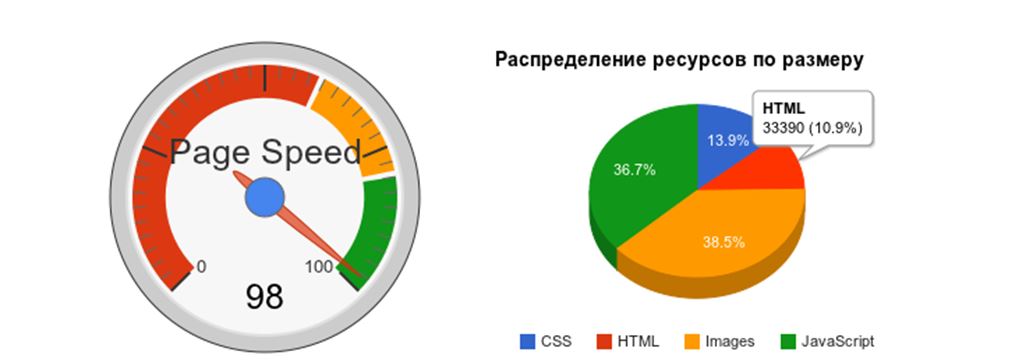
ოდესღაც ამ ინსტრუმენტს იყენებდნენ ექსკლუზიურად Google-ის ვებ გვერდების დეველოპერები. ეს მოდული საშუალებას გაძლევთ უზრუნველყოთ ნებისმიერი მოთხოვნის, გრაფიკული ფაილის სრული ოპტიმიზაცია და დამატებით გაზარდოთ გვერდების ჩატვირთვის სიჩქარე. თქვენ შეგიძლიათ გამოიყენოთ მსგავსი მოდული სახელწოდებით YSlow. მას საკმაოდ ხშირად იყენებენ როგორც დეველოპერები, ასევე ჩვეულებრივი მომხმარებლები Firefox-ის გადატვირთვისთვის. 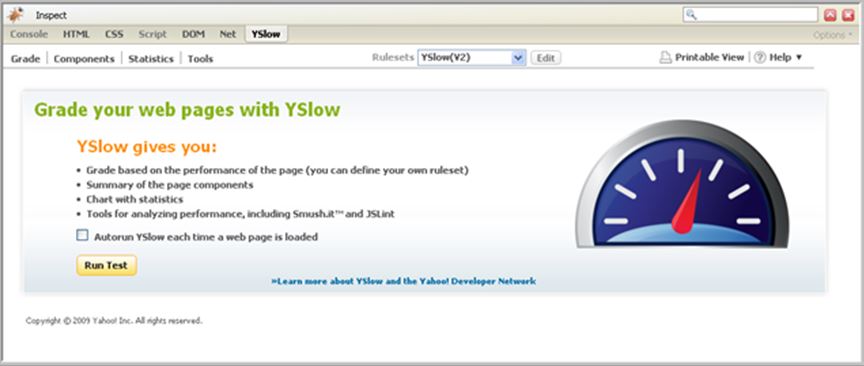
ყველა ზემოაღნიშნული ვარიანტის გამოკლებით, შეგვიძლია გირჩევთ გამოიყენოთ სასარგებლო Adblock Plus გაფართოება. 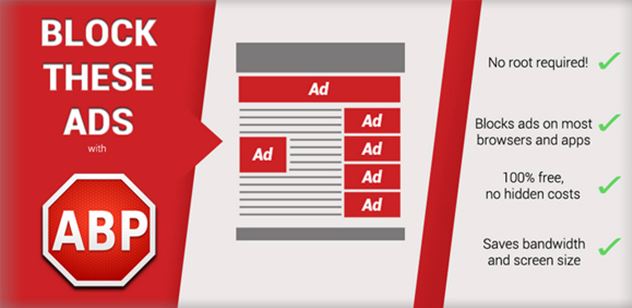
გაფართოება საშუალებას მოგცემთ არა მხოლოდ მნიშვნელოვნად გაზარდოთ თქვენი ბრაუზერის სიჩქარე, რადგან სარეკლამო ბანერებიდა ამომხტარი ფანჯარა დაიბლოკება, რაც ამცირებს ტრაფიკის დატვირთვას. მაგრამ თქვენ ასევე აღარ შეგაწუხებთ ყველგან გავრცელებული რეკლამა.
გვერდის სწრაფი ჩატვირთვის უზრუნველსაყოფად, შეგიძლიათ გამოიყენოთ დანამატი სწრაფი აკრეფა. ვინც დიდი ხნის განმავლობაში იყენებს Firefox ბრაუზერს, იცნობს სიჩქარის გაზრდის გზებს. ამის განსახორციელებლად, თქვენ უნდა გადახვიდეთ "თვისებებზე" (ეს მენიუ იხსნება Mozilla Firefox მალსახმობის მარჯვენა ღილაკით დაწკაპუნებით). "Shortcut" ჩანართზე გადასვლისას თქვენ უნდა შეიყვანოთ /Prefetch მისამართის ზოლში.
თქვენ ეთანხმებით მოქმედების გააქტიურებას. ყველა ინტერნეტს არ აქვს უამრავი გზა. თითოეული მათგანი შესაძლებელს ხდის ვებგვერდების, ისევე როგორც მათზე არსებული მთელი შინაარსის დაინფიცირების სიჩქარის დაჩქარებას გარკვეული პროცენტით.
Mozilla Firefox ბრაუზერის სიჩქარის გაზრდის სხვა გზები
გამოყენება უფასო პროგრამა Speedy Fox-ს შეუძლია გააუმჯობესოს პროდუქტიულობა ერთი დაწკაპუნებით Firefox ბრაუზერი(მოზილას გარდა, მას ასევე შეუძლია გადატვირთოს Google Chrome, Skype და ფოსტის კლიენტი Mozilla Thunderbird). ამ ტიპის თითოეული პროგრამა ინახავს მონაცემთა მთელ კომპლექტს, ინფორმაციას მონახულებული გვერდების შესახებ, ქუქი-ფაილებს სპეციალურ მონაცემთა ბაზაში, სახელწოდებით SQLITE.
დროთა განმავლობაში, ეს საცავი აფართოებს თავის საზღვრებს და განიცდის ფრაგმენტაციას, რაც ართულებს ბრაუზერს ან პროგრამას საჭირო მნიშვნელობების პოვნას. Speedy Fox პროგრამა ახორციელებს დეფრაგმენტაციის პროცესს, ასევე ყველა მონაცემის შეკუმშვას. და ეს მიდგომა მნიშვნელოვან გავლენას ახდენს პროცესების სიჩქარეზე. 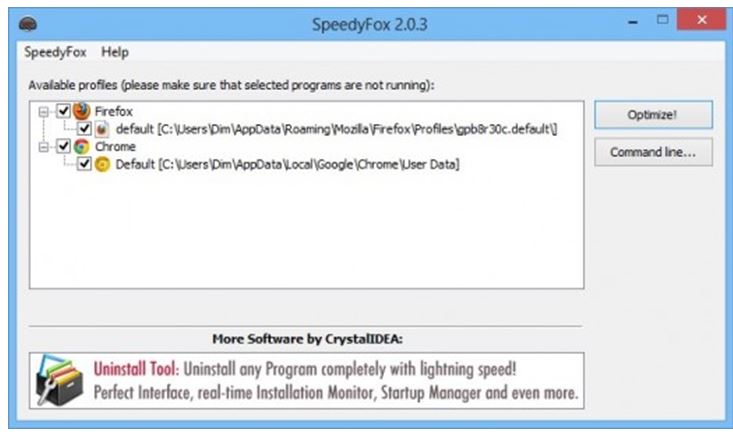
პროგრამის ჩამოტვირთვისა და გაშვების შემდეგ (აქ ინსტალაცია არ არის საჭირო), თქვენს წინაშე გამოჩნდება ფანჯარა, სადაც მითითებულია თქვენს კომპიუტერზე დაინსტალირებული ბრაუზერის თითოეული პროფილის ყველა გზა.
უბრალოდ მონიშნეთ საჭირო პროგრამების გვერდით მდებარე ველები და შემდეგ დააჭირეთ ღილაკს „ოპტიმიზაცია“, რის შემდეგაც Speedy Fox რამდენიმე წამში დაალაგებს და გაასუფთავებს პროგრამების მიერ მოწოდებულ მონაცემთა მთელ გროვას.
უბრალოდ დარწმუნდით, რომ ბრაუზერი დახურულია იმ მომენტში, წინააღმდეგ შემთხვევაში სისტემის გადატვირთვის პროგრამა პროფილს ვერ მიაღწევს. ამ პროგრამის შემქმნელები ამბობენ, რომ თქვენ შეგიძლიათ სამჯერ გაზარდოთ ბრაუზერის სიჩქარე. Speedy Fox არის ღია წვდომა Windows და Mac OS-ისთვის.
არის კიდევ ერთი ეფექტური გზამნიშვნელოვნად გააუმჯობესეთ Firefox-ის შესრულება.
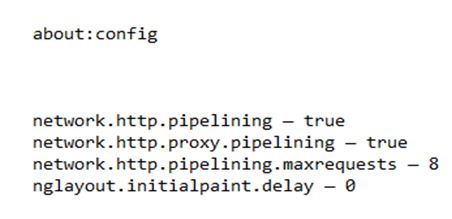
როგორ მუშაობს ეს ყველაფერი?
HTTP პროტოკოლი 1.1 საშუალებას აძლევს მომხმარებელს გაუგზავნოს მრავალი მოთხოვნა ინტერნეტ სერვერზე ერთი კავშირის გამოყენებით. იმის გამო, რომ ინტერნეტში გვერდები შეიძლება შეიცავდეს დიდი რაოდენობით გრაფიკულ ფაილებს, კავშირის შექმნის პერიოდს დიდი მნიშვნელობა აქვს. შესაბამისი პარამეტრების დანერგვით, ჩვენ გავლენას ვახდენთ ჩატვირთვის პროცესის დაჩქარებაზე.
